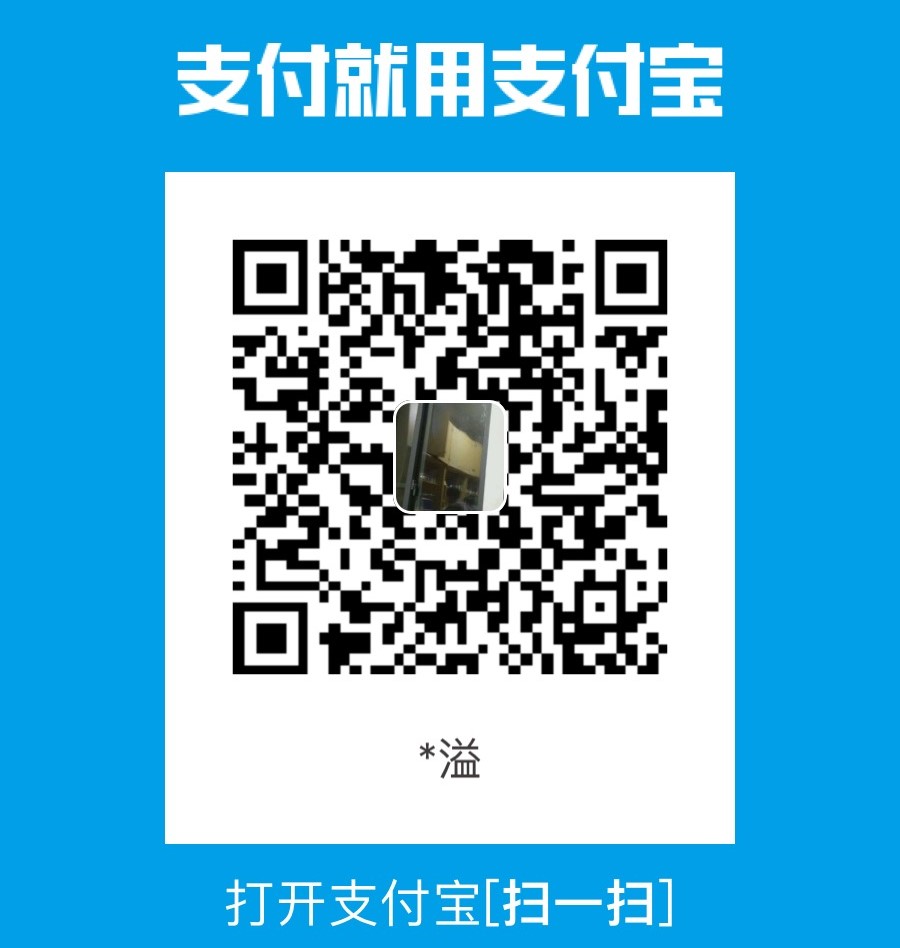虚拟机性能监控与故障处理工具
本节主要介绍:虚拟机性能监控与故障处理的一些工具
JDK的命令行工具
JDK中已经提供了大量的工具让开发人员去使用,这些工具都在bin中,基本很小,主要是对tool.jar的一层封装,而tool.jar是用java代码来实现的。
为什么使用java代码来实现监控工具?
当服务器部署后,无论直接操作服务器主机还是远程连接,都会变得比较麻烦。
而tool.jar可以直接实现在代码中无缝的使用
常用的工具
研究常见的工具的使用。主要有下面工具:
- jps—JVM Process Status tool,显示指定系统内所有的HotSpot虚拟机进程
- jstat—JVM Statistics Monitoring tool,用于收集HotSpot虚拟机各方面的运行数据
- jinfo—Configuration Info For Java,显示虚拟机配置信息
- jmap—Memory Map for Java,生成虚拟机的内存转储快照(heapdump文件)
- jhat—JVM Heap Dump Browser,用于分析heapdump文件,它会建立一个http/html服务器。让用于可以在浏览器上查看分析结果
- jstack—Stack Trace For Java,显示虚拟机的线程快照。
jps:虚拟机进程状况工具
1 | jps [option] [hostid] |
jstat:虚拟机统计信息监视工具
1 | jstat -<option> [-t] [-h<lines>] <vmid> [<interval> [<count>]] |
jinfo:Java配置信息工具
作用是 实时查看和调整虚拟机的各项参数
使用jps -v 可以查看虚拟器启动时候显示指定的参数列表,但是如果想查找未被显示指定的参数的系统的默认值,除了去查阅资料,就只能使用jinfo的 -flag选项进行查询了
1 | jinfo -help |
jmap:Java内存映像工具
- 用于生成堆转储快照(一般称为heapdump或dump文件)
- 还可以查询finalize执行队列、Java堆和永久代的详细信息,如空间使用率、当前使用的是哪种收集器等。
1 | jmap -help |
jhat:虚拟机堆转储快照分析工具
jhat(JVM Heap Analysis Tool)命令与jmap搭配使用,来分析jmap生成的堆转储快照。jhat内置了一个小型的HTTP/HTML分析器,生成dump文件的分析结果之后,可以在浏览器查看。
1 | jhat heap.bin |
输入http://localhost:7000/ 即可查看分析信息
jstack:java堆栈跟踪工具
jstack(Stack Trace For Java)命令用于生成虚拟机当前时刻的线程快照(一般成为threaddump或者javacore文件)。线程快照就是当前虚拟机内每一条线程正在执行的方法堆栈的集合,生成线程快照的目的是为了定位线程出现长时间停顿的原因,如线程间死锁、死循环、请求外部资源等待的时间过长等原因。
1 | jstack |
在JDK1.5中,java.lang.Thread类新增了一个getAllStackTraces()方法用于获取虚拟机中所有线程的StackTraceElement对象。使用这个对象可以通过简单的几行代码就完成jstack的大部分功能,在实际项目中可以用这个做管理界面,可随时查看线程堆栈。
可视化工具的使用
JDK除了上面的大量的命令行工具,还提供了两个可视化工具,JConsole和Visual VM。JConsole是JDL5才有的,而Visual VM是JDK6的Update7中首次发布的,现在已经成为主流的多合一故障处理工具。